В панели навигации проводника Windows 10 появилось много разных значков, например, OneDrive, которые создают неудобства людям привыкшим к более ранним версиям операционной системы. Убрать OneDrive из проводника Windows 10, и привести проводник к желаемому виду мы поможем в этой статье, подробно описав алгоритм действий.
В принципе, данная инструкция подойдёт для удаления любого ярлыка с навигационной панели проводника, если знать соответствующий ключ реестра. Так что можно считать инструкцию ниже универсальной.
 |
| Проводник Windows 10 |
Приступим!
- Сначала, редактируем реестр (Win +R), вводим "regedit", нажимаем "Enter"
- Кликаем по HKEY_CLASSES_ROOT\CLSID\{018D5C66-4533-4307-9B53-224DE2ED1FE6}
- Справа, в открывшемся окне выбираем параметр System.IsPinnedToNameSpaceTree. Требуется выставить нулевое значение
- Кликаем по HKEY_CLASSES_ROOT\Wow6432Node\CLSID\{018D5C66-4533-4307-9B53-224DE2ED1FE6}
- Выбираем System.IsPinnedToNameSpaceTree, и выставляем нулевое значение
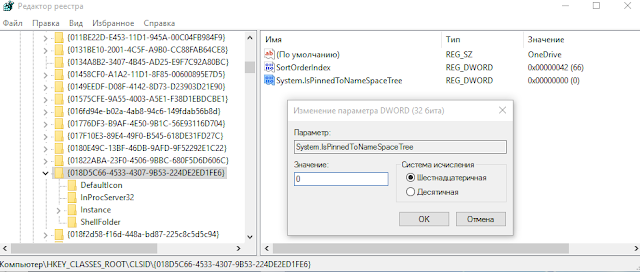 |
| выставляем нулевое значение |
Соответственно, если выставить System.IsPinnedToNameSpaceTree равным 1, то значёк вернётся на панель.
Так мы убираем OneDrive из панели навигации проводника в Windows 10, но сам OneDrive продолжает нормально функционировать. Синхронизация папок и доступность другим приложения останутся без изменений.
Можно не останавливаться на удалении ненужных иконок и вовсе отключить OneDrive. Хотя это не всегда необходимо.
Спасибо за внимание.







0 коментов:
Отправить комментарий
Оставь комментарий